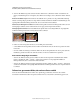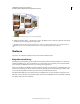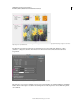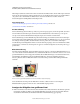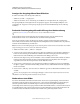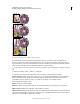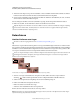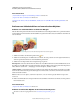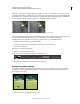Operation Manual
161
VERWENDEN VON PHOTOSHOP ELEMENTS 9
Freistellen, Skalieren, Retuschieren und Transformieren von Fotos
Letzte Aktualisierung 10.2.2012
3 Aktivieren Sie die Option „Proportionen beibehalten“, um das Verhältnis zwischen Höhe und Breite zu erhalten.
Damit wird beim Ändern der Höhe die Breite automatisch aktualisiert und umgekehrt.
4 Geben Sie unter „Pixelmaße“ Werte für die Breite und Höhe ein. Wählen Sie als Maßeinheit „Prozent“, um Werte
als Prozentwerte der aktuellen Maße einzugeben.
Die neue Dateigröße des Bildes wird neben „Pixelmaße“ angezeigt, die alte Dateigröße in Klammern daneben.
5 Klicken Sie auf „OK“, um die Pixelmaße zu ändern und das Bild neu zu berechnen.
Optimale Ergebnisse beim Erstellen eines kleineren Bildes erzielen Sie, indem Sie das Bild mit niedrigerer Auflösung
neu berechnen und den Filter „Unscharf maskieren“ anwenden. Wenn Sie ein größeres Bild erzeugen möchten,
scannen Sie das Bild mit höherer Auflösung neu ein.
Retuschieren
Gezieltes Entfernen roter Augen
Ein Video zu diesem Vorgang finden Sie unter www.adobe.com/go/lrvid906_pse_de
Mit dem Rote-Augen-entfernen-Werkzeug können rote Augen auf mit Blitz aufgenommenen Fotos entfernt werden.
Die rote Färbung entsteht durch Ausleuchtung der Netzhaut des Auges mit dem Kamerablitzlicht. Sie kommt häufiger
auf Bildern vor, die in dunklen Räumen aufgenommen wurden, weil die Iris des Auges dann weiter geöffnet ist. Um
rote Augen zu vermeiden, können Sie die entsprechende Funktion der Kamera verwenden.
Wenn rote Augen beim Import von Fotos in Elements Organizer automatisch korrigiert werden sollen, aktivieren Sie
im Dialogfeld „Fotos laden“ die Option „Rote Augen automatisch korrigieren“. Sie können rote Augen auch im
Fotobrowser aus ausgewählten Fotos entfernen.
Zur Korrektur roter Augen markieren Sie ein Auge (oben) oder klicken auf ein Auge (Mitte).
1 Wenn Sie rote Augen auf manuelle Weise korrigieren möchten, wählen Sie das Rote-Augen-entfernen-
Werkzeug im Editor-Werkzeugbedienfeld oder im TouchUp-Bedienfeld der Schnellkorrektur aus.
2 Stellen Sie in der Optionsleiste die Pupillengröße und den Verdunklungsbetrag ein.
3 Führen Sie im Bild einen der folgenden Schritte aus:
• Klicken Sie auf den roten Bereich eines Auges.
• Ziehen Sie einen Auswahlrahmen über den Augenbereich.
Beim Loslassen der Maustaste wird das Rot aus dem Auge entfernt.
Hinweis: Sie können rote Augen auch automatisch korrigieren lassen, indem Sie in der Optionsleiste des Rote-Augen-
entfernen-Werkzeugs auf „Automatisch“ klicken.